Melhor software de extração do iTunes - 2023 novas abordagens que você deve tentar
 Escrito por Boey Wong / 25 de abril de 2022 09:00
Escrito por Boey Wong / 25 de abril de 2022 09:00 Você sabe, como uma das maneiras da Apple de gerenciar dados do iOS entre dispositivos e computadores, o iTunes se tornou a ferramenta mais usada na vida diária dos usuários da Apple.
Com o FoneLab para iOS, você recuperará os dados perdidos / excluídos do iPhone, incluindo fotos, contatos, vídeos, arquivos, WhatsApp, Kik, Snapchat, WeChat e mais dados do seu backup ou dispositivo do iCloud ou iTunes.
- Recupere fotos, vídeos, contatos, WhatsApp e mais dados com facilidade.
- Visualizar dados antes da recuperação.
- iPhone, iPad e iPod touch estão disponíveis.
Alguns problemas anormais tornam os usuários incapazes de encontrar rapidamente seus arquivos de backup ou acessar o que desejam. Se você é um deles que deseja obter o melhor software de extração do iTunes, veio ao lugar certo.
Este post mostrará a melhor recomendação que você não deve perder e 3 alternativas para suas escolhas. Por favor, siga em frente.
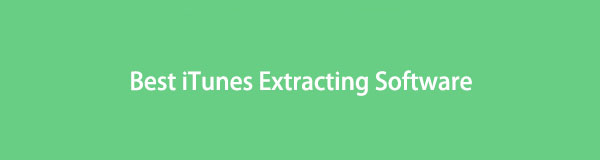

Lista de guias
Parte 1. Melhor software de extração do iTunes - FoneLab iPhone Data Recovery
Embora a Apple tenha lançado o iTunes, não é fácil de usar se você quiser fazer algo com ele devido a problemas de hardware ou software.
Por exemplo, você precisa instalar a versão mais recente do sistema operacional no computador. E você precisa preparar armazenamento suficiente para baixar, instalar e executar o iTunes em um computador. Finalmente, você também deve estar familiarizado com esta ferramenta. Caso contrário, você não conseguirá o que deseja sem operações complicadas.
Com o FoneLab para iOS, você recuperará os dados perdidos / excluídos do iPhone, incluindo fotos, contatos, vídeos, arquivos, WhatsApp, Kik, Snapchat, WeChat e mais dados do seu backup ou dispositivo do iCloud ou iTunes.
- Recupere fotos, vídeos, contatos, WhatsApp e mais dados com facilidade.
- Visualizar dados antes da recuperação.
- iPhone, iPad e iPod touch estão disponíveis.
Neste momento, você precisará de uma ferramenta de terceiros poderosa, mas simples, para ajudá-lo a extrair os arquivos de backup do iTunes com facilidade.
Recuperação de dados do iPhone FoneLab é altamente recomendado para você. É uma ferramenta profissional que lhe permite recuperar dados perdidos de arquivos de backup do iTunes/Finder ou iCloud, mesmo do dispositivo diretamente antes de substituir. E suporta iPhone, iPad e iPod touch em computadores Windows e Mac. Você não precisa se preocupar com isso se puder Restaurar fotos excluídas, contatos, vídeos, etc. Como ele suporta a maioria dos dados em dispositivos iOS, como o Finder substituiu o iTunes em versões posteriores do macOS, você também pode usá-lo para extrair arquivos de backup do Finder.
Abaixo está como usá-lo para extrair arquivos de backup do iTunes.
Passo 1Baixe o FoneLab para iOS e siga as instruções para instalá-lo no computador.

Passo 2Ele será lançado depois disso; escolher Recuperação de dados do iPhone > Recuperar do arquivo de backup do iTunes.

Passo 3Escolha um backup do iTunes na lista e clique no botão Início botão.
Passo 4Depois disso, todos os dados disponíveis serão mostrados nos resultados da verificação. Escolha os itens que deseja extrair do backup do iTunes e clique no botão Recuperar botão.
Como você pode ver, você também pode escolher outros modos para restaurar os dados do iPhone ou outros, se precisar.
Quer mais opções para extrair dados do iTunes? Sem problemas, vá para a próxima parte.
Parte 2. Revisões do iTunes Extractor - Alternativas ao FoneLab iPhone Data Recovery
FoneTrans para iOS é outro extrator do iTunes que você deve experimentar no Windows ou no Mac. Comparado com Recuperação de dados do iPhone FoneLab, você deve descobrir que ele tem mais ramificações do iTunes, o que ajuda você a obter o que deseja do iTunes com mais facilidade.
Com o FoneTrans para iOS, você desfrutará da liberdade de transferir seus dados do iPhone para o computador. Você pode não só transferir mensagens de texto do iPhone para o computador, mas também fotos, vídeos e contatos podem ser movidos para o PC facilmente.
- Transfira fotos, vídeos, contatos, WhatsApp e mais dados com facilidade.
- Visualize os dados antes de transferir.
- iPhone, iPad e iPod touch estão disponíveis.
Você pode baixá-lo e instalá-lo em seu computador para escanear seu backup do iTunes agora!
Passo 1Clique na Baixar botão e, em seguida, instale FoneTrans para iOS no computador.
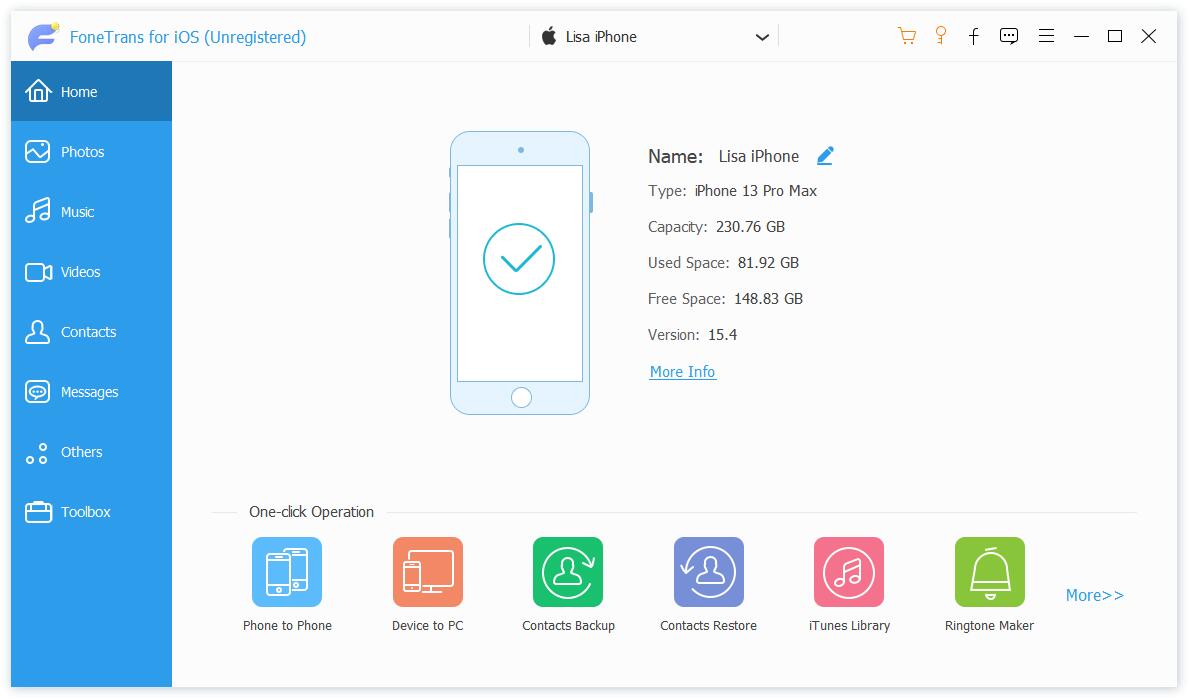
Passo 2Então você pode verificar seus dados do iTunes na parte inferior Biblioteca do iTunes botão.
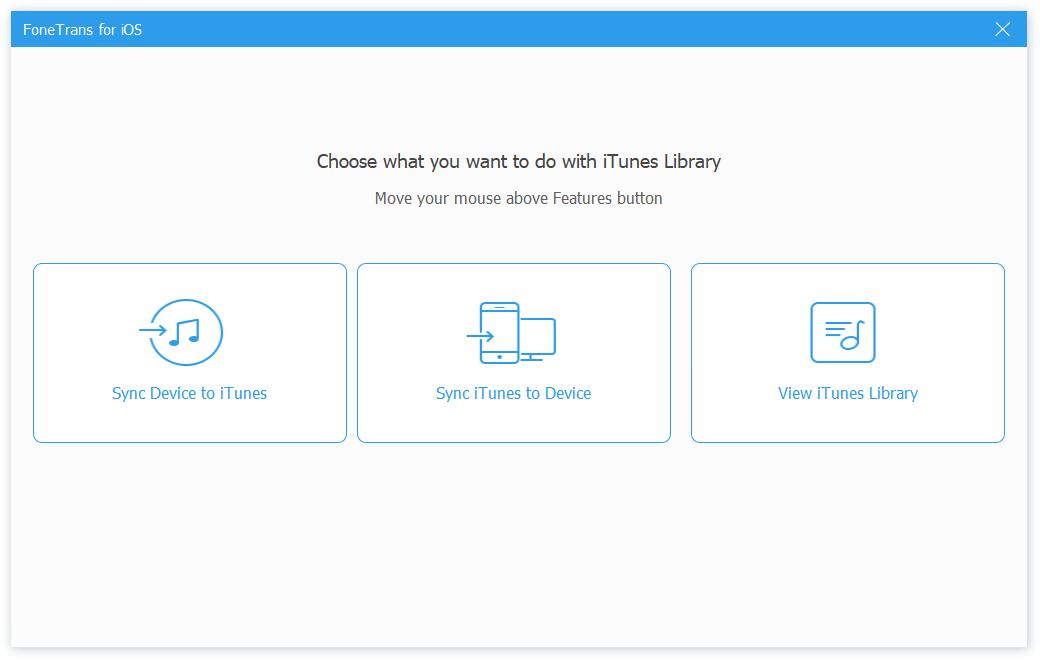
Passo 3Você pode clicar Ver biblioteca do iTunes para verificar seu arquivo de backup do iTunes.
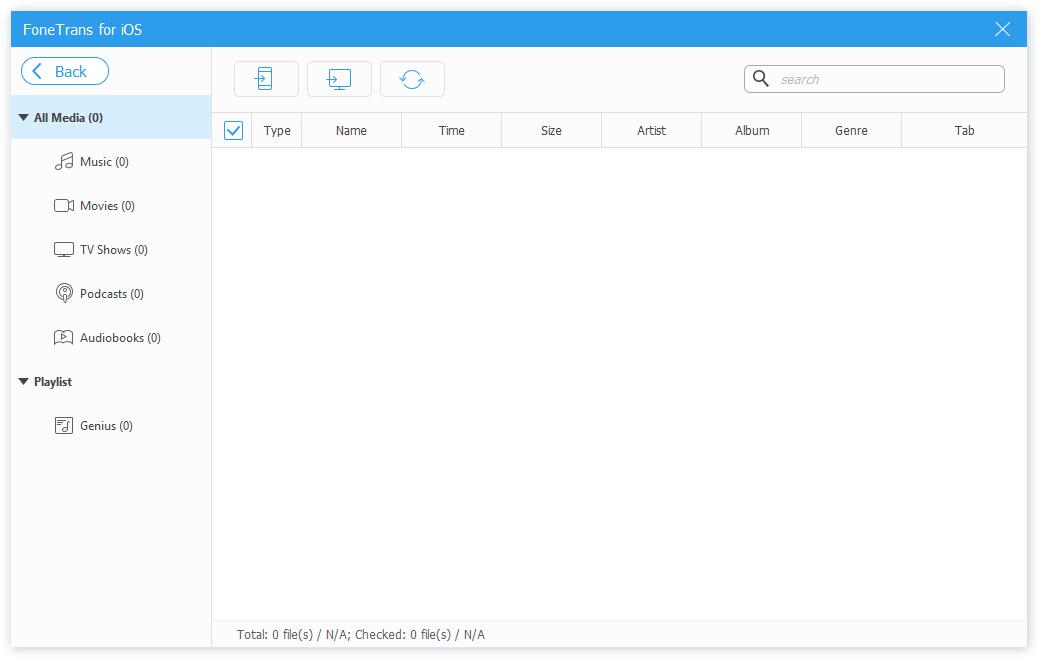
Passo 4Você pode escolher os itens que deseja mover e selecionar um dispositivo móvel ou uma pasta local para salvá-los.
É isso para usar o FoneLab iPhone Transfer para extrair dados do iTunes com simples cliques. Além disso, também ajuda a transferir dados entre dispositivos iOS, computadores e iTunes.
Com o FoneTrans para iOS, você desfrutará da liberdade de transferir seus dados do iPhone para o computador. Você pode não só transferir mensagens de texto do iPhone para o computador, mas também fotos, vídeos e contatos podem ser movidos para o PC facilmente.
- Transfira fotos, vídeos, contatos, WhatsApp e mais dados com facilidade.
- Visualize os dados antes de transferir.
- iPhone, iPad e iPod touch estão disponíveis.
Parte 3. Dicas de bônus - Como alterar o local de backup do iPhone
De alguma forma, as pessoas preferem escolher outras pastas como o local de backup do iPhone no computador. É um pouco complicado, mas mostraremos como nesta parte.
Como alterar o local de backup do iPhone no Windows?
Se você estiver usando o Windows, siga as etapas detalhadas abaixo para alterar o local de backup do iTunes.
Passo 1Pressione o botão Tecla do Windows + R no teclado e digite % APPDATA% \ Apple Computer \ MobileSync na caixa, clique OK.
Passo 2Você pode ver o nome da pasta backup, mova-o para outro local.
Passo 3Crie uma pasta onde você deseja salvar seu backup do iTunes. D:\iTunes Backup, por exemplo.
Passo 4Abra a barra de tarefas e entre CMD. Tipo cd %APPDATA%\Apple Computer\MobileSync nele e pressione Entrar botão no seu teclado.
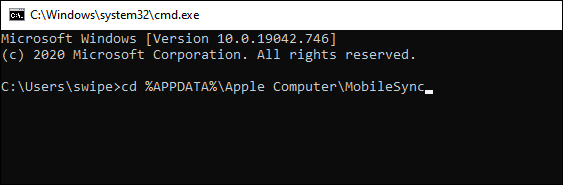
Passo 5Formato mklink /d “%APPDATA%\Apple Computer\MobileSync\Backup” “D:\iTunes Backup”.
E se você for um usuário de Mac? Você pode fazer isso da mesma forma? Por favor, passe para a próxima parte.
Com o FoneTrans para iOS, você desfrutará da liberdade de transferir seus dados do iPhone para o computador. Você pode não só transferir mensagens de texto do iPhone para o computador, mas também fotos, vídeos e contatos podem ser movidos para o PC facilmente.
- Transfira fotos, vídeos, contatos, WhatsApp e mais dados com facilidade.
- Visualize os dados antes de transferir.
- iPhone, iPad e iPod touch estão disponíveis.
Como alterar o local de backup do iPhone no Mac?
Também mostraremos a demonstração de como alterar o local de backup do iPhone no Mac.
Passo 1Abra o Finder, clique em Go > Vá para Pasta.
Passo 2Entrar ~ / Library / Application Support / MobileSync na janela pop-up, clique em Go.
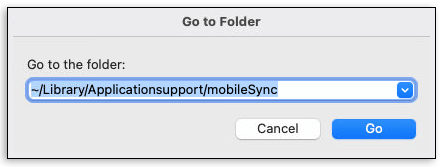
Passo 3Mova o arquivo de backup para outro local.
Passo 4Crie uma nova pasta para salvar seu backup do iTunes.
Passo 5Execute o Terminal, escolha Aplicações > Utilidades e tipo sudo ln -s “destino” ~/Biblioteca/Aplicativo\Suporte/MobileSync/Backup, substitua o destino pelo novo caminho da pasta e pressione Entrar botão.
Passo 6Digite sua senha para começar.
Parte 4. Perguntas frequentes sobre o software de extração do iTunes
Onde os backups do iPhone são armazenados em um Mac?
Abra o Finder e cole ~ / Library / Application Support / MobileSync / Backup / na caixa de pesquisa.
Em um Mac com macOS Mojave ou anterior, ou em um PC, você pode clicar em iTunes > Preferencias > Dispositivos/Instrumentos, escolha um dos backups e clique com o botão direito do mouse para selecionar Mostrar no Finder.
No Mac com macOS Catalina e posterior, abra em destaque, clique em Geral > Gerenciar backups. Clique com o botão direito do mouse em um backup e escolha Mostrar no Finder.
Como descriptografar o backup do iTunes?
Execute o iTunes no computador e conecte o iPhone a ele. Escolha o seu dispositivo, clique Resumo > backups. Marque a caixa ao lado Criptografar o backup do iPhone. Você será solicitado a inserir a senha correta na janela pop-up. Faça isso e clique no botão OK botão.

Como excluir backup do iTunes?
No Mac com Mojave ou anterior e PC, abra o iTunes e selecione seu dispositivo. Clique Preferencias > Dispositivos/Instrumentos. No Mac com Catalina e posterior, execute em destaque, escolha o seu dispositivo. Então clique Geral > Gerenciar backups.
Então você pode ver seus backups, escolha um deles, clique em Excluir ou Arquivar.
Como transfiro o Backup do iTunes para o PC?
Você precisa seguir as etapas da Pergunta 1 para encontrar a pasta que salvou os arquivos de backup. Em seguida, copie a pasta inteira para outro local onde deseja transferir o backup do iTunes.
Além disso, você pode experimentar o FoneTrans para iOS para mover os dados do iTunes para o PC seletivamente com cliques simples.
Isso é tudo sobre o software de extração do iTunes que você não deve perder. Todos eles são métodos comprovadamente eficazes e seguros, você pode escolher o que quiser. E Recuperação de dados do iPhone FoneLab e FoneTrans para iOS são fortemente recomendados para você. Você pode baixar e experimentar quando quiser. Temos certeza de que isso o deixará satisfeito.
Por que não tentar agora!
Com o FoneTrans para iOS, você desfrutará da liberdade de transferir seus dados do iPhone para o computador. Você pode não só transferir mensagens de texto do iPhone para o computador, mas também fotos, vídeos e contatos podem ser movidos para o PC facilmente.
- Transfira fotos, vídeos, contatos, WhatsApp e mais dados com facilidade.
- Visualize os dados antes de transferir.
- iPhone, iPad e iPod touch estão disponíveis.
